שלוש דרכים קלות לדחוס וידאו עבור Vimeo באינטרנט ובשולחן העבודה
Vimeo היא פלטפורמת שיתוף וידאו פופולרית התומכת בהפעלת וידאו SD ו-HD. אתה יכול לצפות בסרטונים או להעלות את קובצי הווידאו שלך. אבל אתה עלול למצוא את זה מאוד איטי להעלות את הסרטונים שלך בגלל גודל הקובץ שלך. מה שכן, יש מגבלות על שטח האחסון. Vimeo מספקת למשתמשים 500 מגה-בייט של שטח אחסון בשבוע. לכן, כדי ליהנות מהפעלה חלקה ומספיק מקום אחסון, אתה צריך דחיסת וידאו עבור Vimeo.
מאמר זה מציג לך כיצד לדחוס וידאו עבור Vimeo באינטרנט ובשולחן העבודה בחינם. אתה יכול להשתמש בתוכנה ובכלים גם ב-Windows וגם ב-Mac. המשך לקרוא ומצא את הדרך הטובה ביותר להקטין את גודל הקובץ עבור Vimeo.


חלק 1. כיצד לדחוס וידאו עבור Vimeo חינם באינטרנט
מדחס וידאו מקוון בחינם הוא מדחס מקוון רב עוצמה להקטנת גודל הקובץ עם איכות פלט גבוהה. אתה יכול לייבא פורמטים מרובים לתוך המדחס, כולל MP4, MTS, TS, MOV, AVI, MKV וכו'. המדחס יכול גם לדחוס סרטונים באצווה במהירות מהירה, מה שעוזר לך לחסוך הרבה זמן. לפני הדחיסה, אתה יכול לשנות את פורמט הפלט של קובץ המקור שלך עם אפשרויות שונות.
מדחס הווידאו הזה הוא 100% בחינם ואין חיובים בלתי נראים. תהליך הדחיסה הוא מקוון לחלוטין. אין צורך בהרשמה והורדה. יתרה מכך, לא יתווסף סימן מים או פרסומות שאינן קשורות, מה שמספק למשתמשים חוויה טובה יותר. כעת, בצע את 3 השלבים הקלים לדחיסת קובץ וידאו עבור Vimeo.
שלב 1. פתח מדחס וידאו מקוון בחינם בכל דפדפן. לחץ על דחוס עכשיו והתקן את Vidmore Launcher.
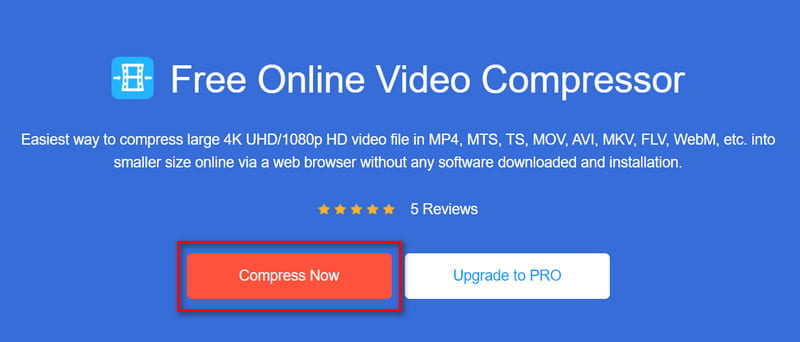
שלב 2. כאשר שירות ההשקה מוכן, תוכל לבחור את הקבצים שלך ולפתוח אותם. אתה יכול לגרור את סרגל ההתקדמות או ללחוץ על חץ למטה סמל כדי להקטין את גודל הקובץ לפחות מ-500 MB. אנו ממליצים על פורמט MP4 מכיוון שהוא שומר על איכות גבוהה עם גודל קובץ קטן. לאחר מכן בחר את הרזולוציה המתאימה.
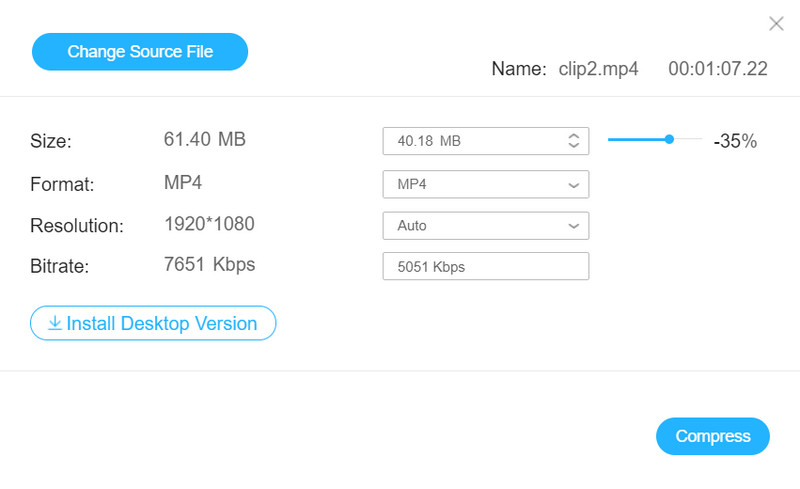
שלב 3. לחץ על לִדחוֹס לחצן כדי להתחיל את הדחיסה.
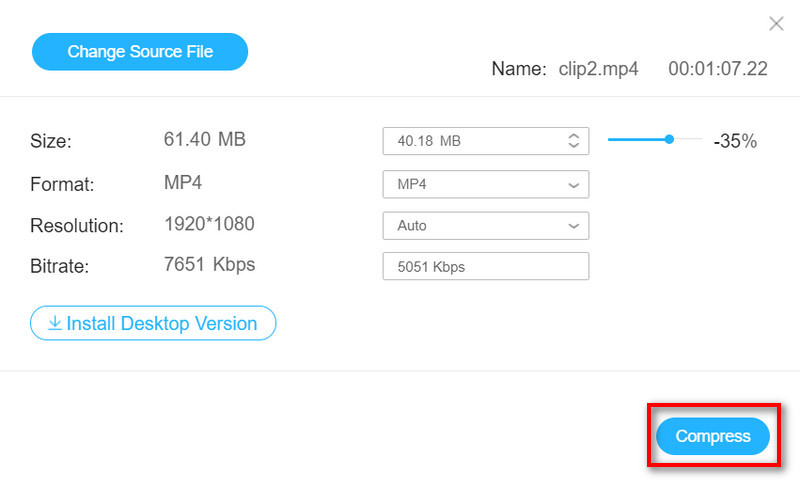
אבל הנוחות באה במחיר של פחות אפשרויות. אתה יכול לנסות תוכנת שולחן עבודה ולחוות פעולות נקודתיות. פשוט לחץ על שדרוג לפרו כפתור ליד דחוס עכשיו כדי לרכוש את גרסת שולחן העבודה.
חלק 2. תוכנה מקצועית להקטנת גודל קובץ הווידאו באיכות גבוהה
ממיר וידאו Vidmore היא תוכנת עריכת וידאו מקיפה. מלבד כל הפונקציות המסופקות על ידי מדחס וידאו מקוון, אפשרויות דחיסה ותכונות עריכה נוספות זמינות. זה מאפשר לך דחוס קובץ וידאו עבור Vimeo עם איכות גבוהה. מלבד דחיסת סרטונים, ממיר זה יכול גם להמיר סרטונים כמו MPG ל- MP4.
- דחוס וידאו בקבוצות במהירות גבוהה.
- שמור על איכות פלט גבוהה עם גודל קובץ קטן.
- ערוך סרטון עם אפשרויות שונות כדי להפוך אותו לאטרקטיבי יותר.
- דחוס והמר וידאו כדי להפוך אותו לתואם למכשיר/תוכנת היעד.

שיטה 1. דחוס קובץ וידאו באיכות גבוהה
שלב 1. הורד והתקן את Vidmore Video Converter במחשב שלך. ואז התחל את זה. לחץ על הוסף קבצים בפינה השמאלית העליונה של הממשק הראשי או גרור את קובץ הווידאו שלך ישירות לממיר.
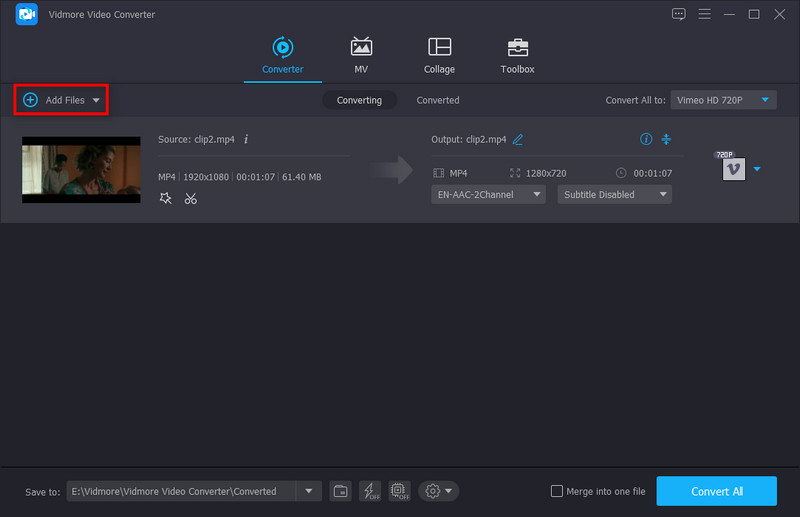
שלב 2. בחר המר הכל ל כדי לבחור פורמט פלט. למצוא Vimeo ברשימה השמאלית ובחר את הרצוי.
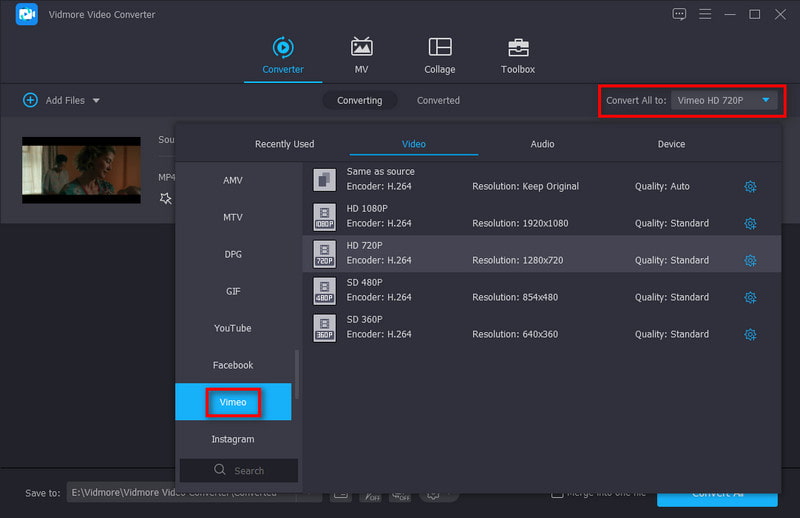
ניקח לדוגמא את HD 720P. לאחר מכן לחץ על פרופיל מותאם אישית כפתור (תמונת גלגל השיניים). לאחר מכן תועבר לחלון ההגדרות המפורט. עדיף לשמור על ה-Codec הווידאו המקורי וקצב הפריימים. אתה יכול גם להתאים את המקודד, הערוץ, קצב הדגימה וקצב הסיביות של האודיו. לאחר מכן לחץ צור חדש.
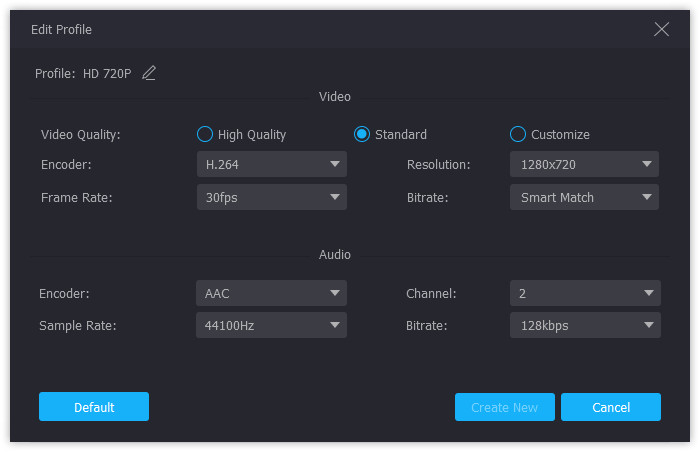
שלב 3. לחץ על דחיסת וידאו כפתור בממשק הראשי. אתה יכול לגרור את סרגל ההתקדמות או ללחוץ על חץ למטה סמל כדי להתאים את גודל הקובץ. לאחר מכן תוכל לצפות בתצוגה מקדימה של הסרטון לפני הפלט.
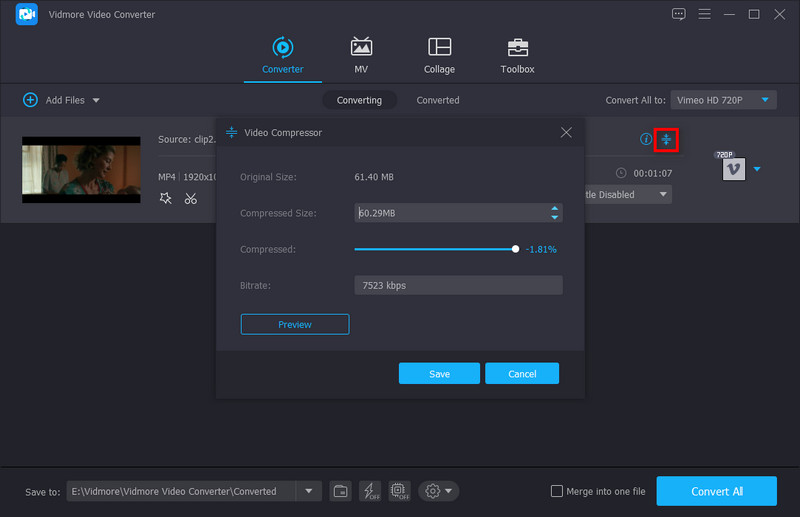
שלב 4. כשהכל נעשה, לחץ על להציל לחצן ולאחר מכן לחץ המר הכל.
שיטה 2. דחוס וידאו עבור Vimeo במהירות
שלב 1. בחר ארגז כלים בשורת התפריטים העליונה של הממשק הראשי ובחר מדחס וידאו.
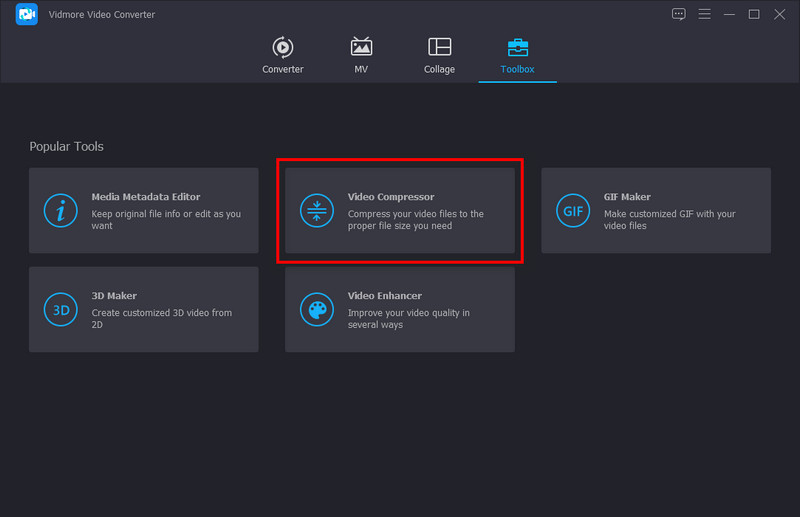
שלב 2. לחץ על הגדול ועוד סמל כדי להוסיף את קובץ הווידאו שלך. כאן אתה יכול לשנות את גודל הקובץ על ידי גרירת סרגל ההתקדמות או לחץ על חץ למטה סמל. אתה יכול גם לשנות את השם, הפורמט, הרזולוציה וקצב הסיביות. כמו כן, אתה יכול לצפות בתצוגה מקדימה של הסרטון לפני הדחיסה.
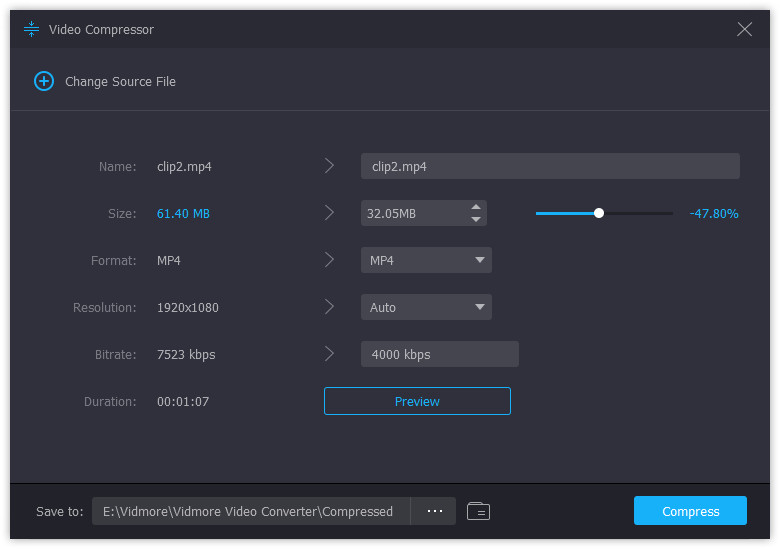
שלב 3. בחר את לשמור ל תיקיה ולחץ לִדחוֹס כדי לקבל את הסרטון הדחוס.
חלק 3. שאלות נפוצות של דחיסת וידאו עבור Vimeo
מהו פורמט הווידאו הטוב ביותר עבור Vimeo?
Vimeo תומך ברוב רכיבי ה-Codec הוידאו הפופולריים. אבל הטוב ביותר הוא H. 264. אתה יכול להשתמש ב-Vidmore Video Converter Ultimate. הפורמטים המיועדים ל-Vimeo מסופקים ברשימת הפרופילים. אתה יכול בקלות להמיר וידאו לפורמט התואם ביותר עם Vimeo.
האם יש מגבלת גודל קובץ עבור Vimeo?
עבור הגרסה החינמית של Vimeo, המקסימום הוא 500MB לשבוע. עבור משתמשים ששילמו עבור Vimeo, הם נהנים יותר משטח העלאה ואחסון. Vimeo מאפשר להם להעלות 5GB של וידאו בכל שבוע.
כיצד אוכל להשיג איכות טובה יותר ב-Vimeo?
H. 264 הוא הטוב ביותר עבור Vimeo. אתה יכול גם לשנות את הגדרות הווידאו שלך כך:
SD: 2,000 - 5,000 kbit/s.
720p: 5,000 - 10,000 kbit/s.
1080p: 10,000 - 20,000 kbit/s.
סיכום
Vimeo היא פלטפורמת שיתוף וידאו באיכות גבוהה. ייתכן שיהיה עליך לדחוס את הסרטון לפני העלאתו כדי להבטיח איכות גבוהה. אתה יכול פשוט דחוס סרטונים עבור Vimeo באינטרנט או באמצעות התוכנה. כלים מקוונים הם מהירים ומוצרי שולחן העבודה מספקים פונקציות נוספות כמו הוספת כתוביות לסרטונים. אנא בחר את המתאים לאחר קריאת מאמר זה בעיון.
עריכת וידאו
-
דחוס וידאו עבור
-
חתוך וידאו
-
הסר סימן מים של וידאו


